Windows10系统之家 - 安全纯净无插件系统之家win10专业版下载安装
时间:2020-04-30 21:54:58 来源:Windows10之家 作者:huahua
使用电脑的过程中,有用户遇到了windows10系统黑屏死机而且怎么做都没反应的情况,win10黑屏死机怎么办呢?其实可能是因为我们的电脑运行了比较大的程序,内存不足,也有可能是电脑没有正常关机造成的电脑没有反应的情况。win10突然黑屏死机的解决教程见下面介绍吧~
win10黑屏死机怎么办
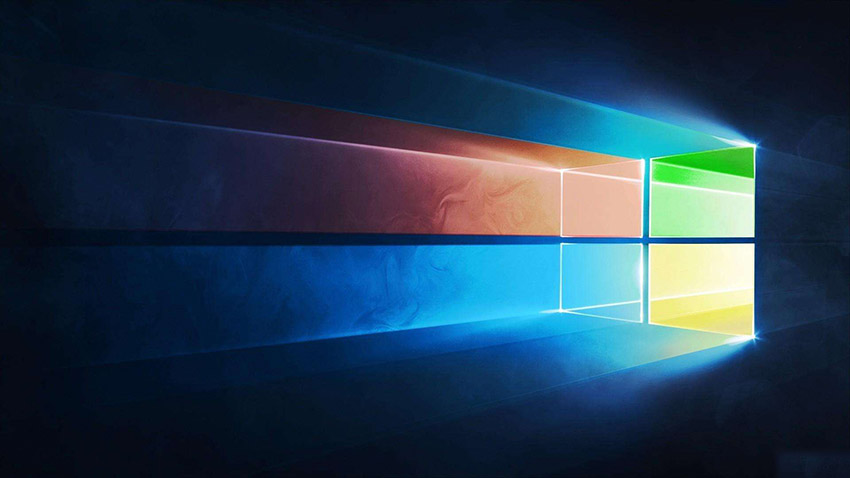
1.鼠标移动到桌面最下方,点击鼠标右键,看是否能弹出如下图所以的窗口,选择“任务管理器”;
2.如果通过以上的方式无法操作,可以直接同时按住Ctrl+Alt+Delete这三个键,
会弹出另一个窗口,也选择“任务管理器“
3.在弹出的任务管理器中,会是一个简约的窗口,这时选择”详细信息“
4.这时弹出的窗口,才是任务管理器的整个运行窗口,里面有相关的当前系统运行的系统进程与软件,
这时在默认的窗口中,仔细看一下是否有explorer.exe这个软件(如果有,一般都显示没有响应),
如果有就先选择它,然后点结束任务。
5.在窗口的左上角的”文件“选择“运行新任务”,在弹出的窗口中,直接输入explorer.exe,然后确定。
热门教程
热门系统下载
热门资讯





























